"Minulla on videoleike, joka on otettu matkapuhelimella, mutta se on kuvattu 90 asteen kulmassa normaaliin. Onko mahdollista kääntää videota Windows Media Playerissa?"
Äskettäin olemme saaneet useita kysymyksiä rotaatiovideoista. Tutkimuksemme mukaan ihmiset ottavat videoita älypuhelimillaan todennäköisemmin maisematilassa osittain siksi, että se vastaa ihmisten tapoja.
Ongelmana on, että monet ihmiset eivät löydä tapaa kääntää videoruutua helposti kuten kuvien kanssa. Itse asiassa Windows Media Player pystyy kääntämään videota ja tallentamaan sen oikeaan kulmaan. Ja tässä opetusohjelmassa osoitamme sinulle, kuinka videota voidaan kääntää Windows Media Playerissa ja vaihtoehtoisia ratkaisuja.

Kierrä videota Windows Media Player -sovelluksessa
Windows Media Maker, joka tunnetaan myös nimellä WMM. Se on Windows-järjestelmien oletusmediamuokkaussovellus. Microsoft kehitti WMM: n, jonka tarkoituksena on auttaa ihmisiä nauttimaan äänen, videon ja kuvien hyödyntämisestä Windows-tietokoneissa ja Windows Mobile -laitteissa. Multimedian luomisen lisäksi siinä on myös useita muita toimintoja kuin videon toisto, kuten videon kiertäminen Windows Media Makerissa. Nyt tullaan seuraamaan ohjeita tehdäksesi parempia videoita.
Vaihe 1 Lataa WMM Microsoftin verkkosivustolta. Jos käytät Windows 10/8/7 -käyttöjärjestelmää, saatat joutua lataamaan sen Microsoftin verkkosivustolta ilmaiseksi. Vistassa ja aiemmissa Windows-käyttöjärjestelmissä se oli esiasennettu. Asenna se, edistymispalkki näyttää käynnissä olevan prosessin, kunnes tämä prosessi on valmis. Etsi WWM työpöydältä ja käynnistä ohjelma.
Vaihe 2 Mene "Koti" -välilehdelle ylätyökalurivillä ja napsauta "Lisää videoita ja valokuvia" -vaihtoehtoa, valitse sitten muokattava tiedosto ja avaa se kaksoisnapsauttamalla kuvaketta. Tällä tavalla voit tuoda videon kiertämään Windows Media Player -sovelluksessa. Tai voit vetää videon alkuperäisestä paikastaan ja pudottaa sen aikajanalle.
Vinkki: WMP ei tue kaikkia videoformaatteja. Voit muuntaa videon, jos se ei ole yhteensopiva.
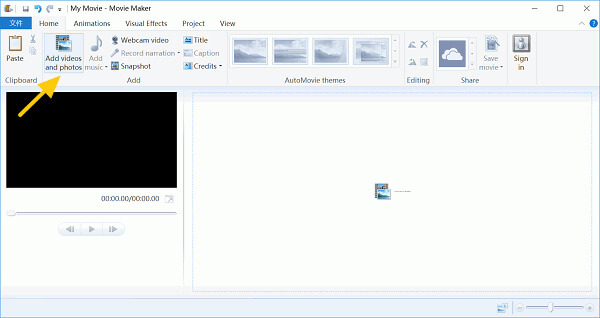
Vaihe 3 Kun olet lisännyt videon, voit toistaa sitä useita sekunteja selvittääksesi kuinka kiertää elokuvaa. Napsauta "Työkalut" -valikkoa ja valitse "Muokkaus". Näet useita tehosteita ruudun keskellä, mukaan lukien "Rotate Left" ja "Rotate Right", mikä tarkoittaa, että voit kiertää videota 90 astetta myötäpäivään tai vastapäivään. Tee muutokset videoosi.
Vihje: Voit myös napsauttaa "Kierrä" -painiketta kahdesti kääntääksesi videota 180 astetta.
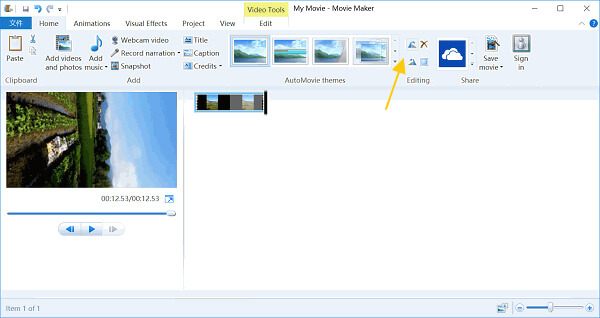
Vaihe 4 Katso video Windows Movie Makerissa varmistaaksesi, että olet saavuttanut toivotun vaikutuksen. Jos olet tyytyväinen tulokseen, napsauta "tiedosto" -valikkoa, avaa "Tallenna elokuva" -valikko ja valitse kohdelaite. WMM koodaa uudelleen ja tallentaa kierretyn videon toistamiseen tietokoneella, iPhonella, Android-puhelimella, YouTube tai Facebook automaattisesti ja eri videonlaadulla.
Vinkki: Jos et ole tyytyväinen tulokseen, voit tehdä sen uudelleen ja tallentaa videosi muihin asetuksiin.
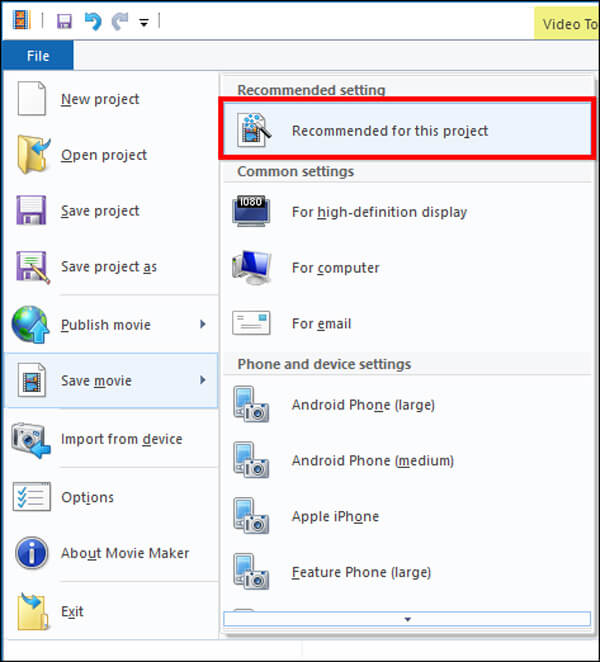
Monet ihmiset mieluummin online-työkaluista videon kiertämiseen Windows Media Playerin avulla. On järkevää harkita verkkovideoeditoijien sopivuutta. Verkkovideoeditorien avulla sinun ei tarvitse asentaa mitään tietokoneellesi, mikä on aikaa säästävää ja vaiheet yksinkertaistettua. Jos et välitä online-apuohjelmien rajoituksista, kuten tiedoston koosta, se on hyvä tapa kiertää videota. Käytämme tässä esimerkiksi Aconvertia.
Vaihe 1 Laita www.aconvert.com selaimesi osoiteriville ja avaa kotisivu painamalla Enter-näppäintä. Valitse vasemmasta sivupalkista "Video" ja napsauta sitten "Kierrä" ylänauhassa. Siirryt videon kiertosivulle.
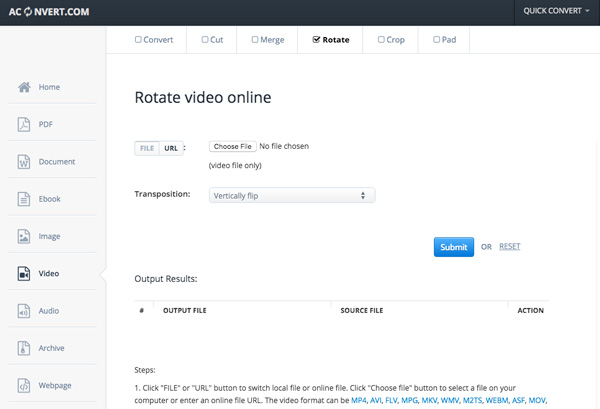
Vaihe 2 Jos haluat kääntää videota tietokoneeltasi, paina "Tiedosto" -painiketta ja paina sitten "Selaa" -painiketta ladataksesi videon, jota haluat kääntää. Tai jos lähteesi tulee verkkosivustolta, voit valita URL-painikkeen ja laittaa osoitteen siihen.
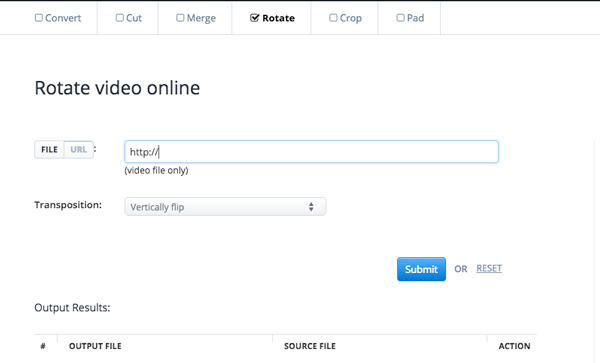
Vaihe 3 Valitse haluamasi tehosteet avattavasta kuljetusvalikosta, joka on muunnettava muoto. Tässä on videokuljetukset, joista voit valita haluamasi tehosteen.
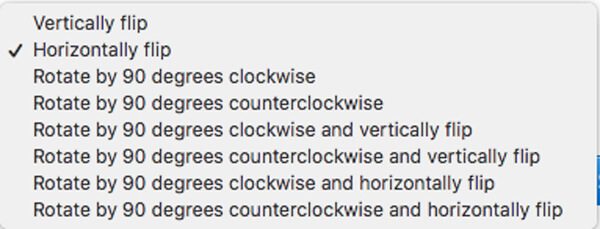
Vaihe 4 Napsauta lopuksi "Lähetä" -painiketta ja odota prosessin loppuun saattamista. Jos siinä on jotain vikaa, voit napsauttaa "nollata" ja suorittaa prosessin uudelleen. Aconvert tukee videotiedoston kääntämistä 200 Mt saakka. Videomuoto voi olla MP4, AVI, FLV, MPG, MKV, WMV ja muut muodot.
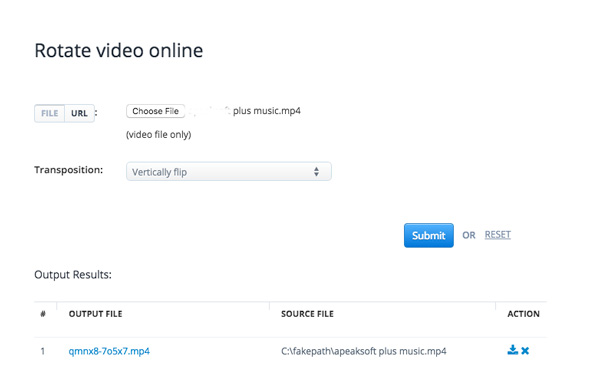
Vaihe 5 Etsi tulostetiedostot Tulostulokset-osiosta. Sitten voit napsauttaa "Lataa" -kuvaketta tallentaaksesi kierretyn videon tietokoneellesi tai siirtääksesi kannettaviin laitteisiin QR-koodilla.
Samoin kuin WMP, VLC Media Player on monipuolinen multimediasoitin. Se on ilmainen, avoimen lähdekoodin videopeli, jonka voi ladata verkkosivustolta. Ja VLC on suositumpi, koska se on yhteensopiva laajemman videoformaattien kanssa vaikuttamatta sen toistoon muiden pelaajien kautta. Lisäksi VLC on myös videonmuokkausohjelma, joka pystyy kiertämään videota ilman Windows Media Playeriä.
Vaihe 1 Lataa ja asenna VLC Media Player tietokoneellesi viralliselta verkkosivustoltaan (http://www.videolan.org/). Käynnistä VLC, napsauta videota hiiren kakkospainikkeella ja avaa se VLC: n muodossa tai vedä ja pudota vain video, jonka haluat kääntää mediasoittimeen.
Vaihe 2 Etsi ylänauha ja näet "Työkalut" -valikon. Valitse "Tehosteet ja suodattimet" -vaihtoehto siitä. Kun "säädöt ja tehosteet" -ikkuna aukeaa, siirry "Videotehosteet" -välilehteen. Valitse "Videotehosteet" -välilehdessä "Geometria".
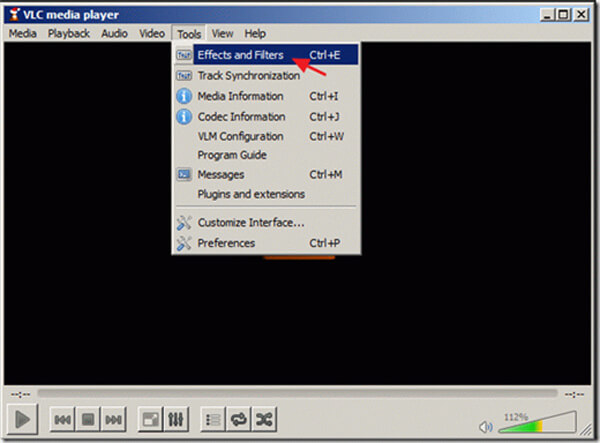
Vaihe 3 "Geometria" -kohdassa on kaksi tapaa kääntää videota. Napsauta ensin "Muunna" ja sitten voit valita haluamasi tehosteen. Voit kiertää ja kääntää eri tavoilla ja kulmilla kuten verkossa. Tässä on myös uusi toiminto, eli siirtää tai estää siirtäminen. Toinen tapa valita haluamasi kulma on napsauttaa alla olevaa "kääntää" -painiketta ja tehdä säätöjä tietyssä kulmassa ja suunnassa.
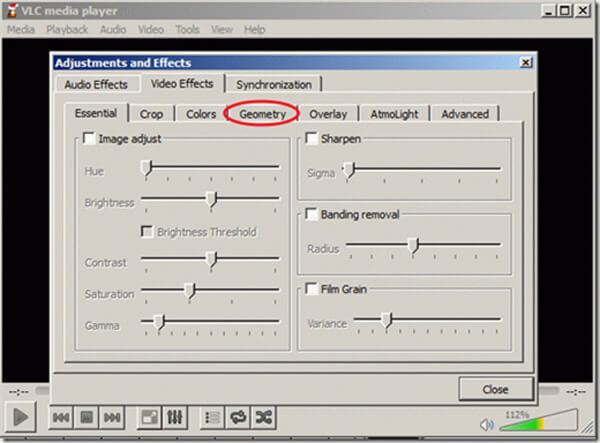
Vaihe 4 Tallenna kierretty video siirtymällä ensin "Työkalut> Asetukset". Valitse ikkunan alaosassa "Kaikki" -asetukset ja napsauta sitten "etelävirta"> "muuntaa". Siirry oikealle puolelle "videosuodattimen" alla, valitse "Kierrä videosuodatin" ja napsauta "Tallenna".
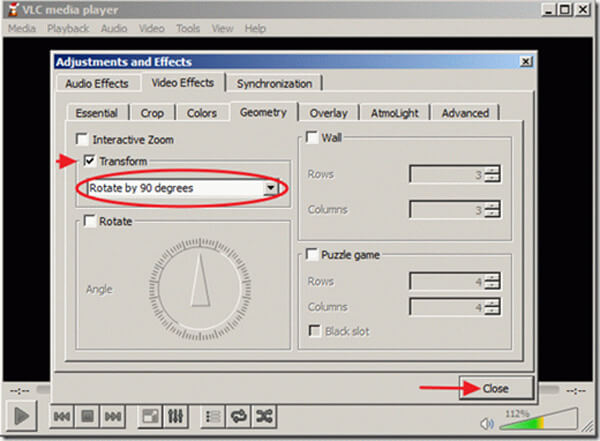
Vaihe 5 Siirry VLC: n "Media" -osaan ja valitse "Muunna / Tallenna" -painike, napsauta "Lisää" Tiedosto-välilehdellä lisätäksesi kääntyneen videotiedoston. Voit käyttää myös tekstitystiedostoa napsauttamalla "Käytä tekstitystiedostoa" ja valitsemalla haluamasi tiedoston tietokoneelta. Seuraavaksi ikkunan alareunassa tässä on "Muunna / Tallenna", napsauta sitä ja valitse "Muunna" tai paina "Alt + O". Valitse sitten videosi sijainti ja nimeä se, napsauta "Tallenna".
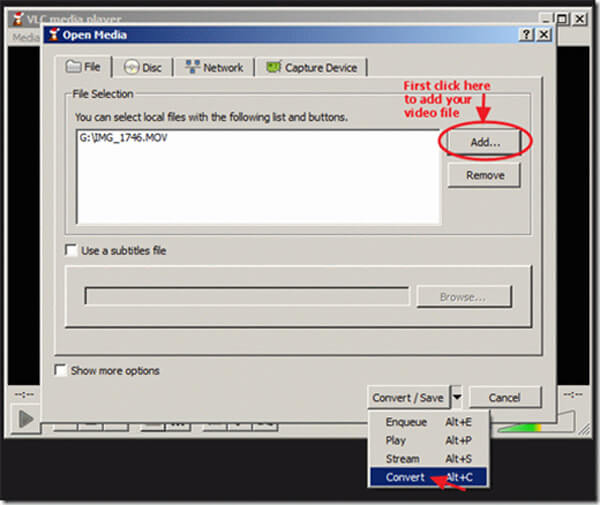
Vaihe 6 Sitten näet muunnusikkunan, muista, ettet muuta mitään siinä, koska kaikki oletusasetukset ovat sopivia. Käytä Selaa-painiketta ja valitse sijainti, johon haluat laittaa videon. Sitten paina "Käynnistä" ja aloita muuntaminen. Kun se on valmis, avaa vastikään luotu tiedosto ja tarkista se.
Vinkki: Kun olet kiertänyt videoitasi, sinun ei tarvitse palata takaisin VLC-asetuksiin ja palauttaa valintasi oletusasetuksiin.
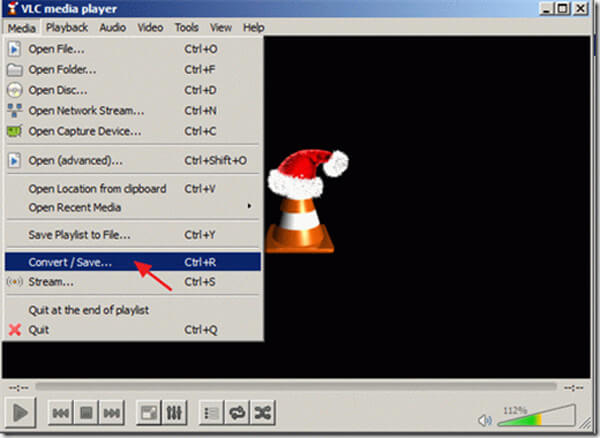
Nykyään yhä useammat ihmiset ovat usean laitteen käyttäjiä, joilla on ainakin kaksi Internet-laitetta. Koska Microsoft lopetti Windows Media Playerin kehittämisen Macille, videon kiertäminen Windows Media Playerissä Mac-tietokoneessa ei näytä olevan mahdollinen. Onko jokin videoeditori tarjota jatkuvasti kokemusta videoiden kiertämisestä sekä Windowsissa että Macissa? Aiseesoft Ilmainen videoeditori voi olla vastaus, jota etsit. Se on yhteensopiva Windows 10/8/7 / XP / Vistan ja Mac OS X: n kanssa. Lisäksi tämä videonmuokkausohjelma on melko helppo käyttää ja pystyy tuottamaan paremman tulostuslaadun.
1.Valitse kiertämättä videoita 90 astetta vastapäivään tai myötäpäivään ja käännä videoita pystysuoraan ja vaakasuoraan.
Ilmainen videoeditori, jota on helppo käyttää ja joka voi suojata yksityisyyttäsi.
2.Voidaan lisätä kuvia tai tekstiä luodaksesi oman vesileiman videolle.
3.Vahva toiminto muuntaa 300+ video- ja äänityyppisiä videotiedostoja erilaisiin tulostusmuotoihin.
4.Anna sinulle videon rajaamisen toiminto päästäksesi eroon ei-toivotusta osasta.
5. Pystyy leikkaamaan videota ja luomaan oman videon lisäämällä efektejä, kuten kirkkautta, kontrastia, sävyä jne.
Kuinka kiertää videoita Windows- ja Mac-käyttöjärjestelmissä ilmaisella videoeditorilla
Vaihe 1 Asenna paras käyttöympäristöjen välinen videotoimittaja tietokoneellesi.
Lataa ja asenna Aiseesoft Video Editor tietokoneellesi. Avaa asennuskansio ja suorita asennustiedosto. Napsauta useita "seuraava" ja sitten "asenna". Napsauta "Valmis" suorittaessasi asennuksen.
Vaihe 2 Valitse päärajapinnasta "Kierrä" ja avaat videon kiertämisikkunan. Napsauta "Lisää tiedosto" -painiketta, jolloin voit tuoda videon, jonka haluat kiertää tietokoneeltasi. Tai voit vetää tiedoston tyhjään kenttään. Kohteet voidaan valita alareunassa, voit napsauttaa "selata" ja tehdä valinnan.

Vaihe 3 video yhdellä napsautuksella. Tuo tuonnin jälkeen toista videota ensin useita sekunteja ja selvitä sen ongelma päättämällä, kuinka sitä kiertää.
Etsi sitten oikealle sivupalkille ja napsauta "Kierrä 90 myötäpäivään" tai "Kierrä 90 vastapäivään" kääntääksesi videosi oikeaan suuntaan.
Jos haluat lisätä videoihisi joitain ominaisuuksia ennen sen kääntämistä, napsauta "muokkaa". Kun kaikki on valmis, napsauta "Muunna" -painiketta aloittaaksesi videon kiertämisen.
Vinkki: Jos olet tehnyt väärän toiminnon tai et ole tyytyväinen vaikutukseen, voit napsauttaa "palauta" -painiketta ja tehdä kaikki prosessit uudelleen.

Vaihe 4 Tallenna muunnettu video. Muutaman minuutin kuluttua kiertoprosessi on päättynyt, niin voit painaa "Tallenna" -painiketta tallentaaksesi kääntyneen videon täydellä resoluutiolla. Tallennuksen jälkeen voit painaa "Avaa tulostokansio" ja tarkistaa videon varmistaaksesi, että olet saavuttanut toivotut tehosteet.
Tässä opetusohjelmassa olemme osoittaneet, kuinka videota voidaan kääntää Windows Media Playerissä. Kaikkien toimintojen kanssa ei tarvitse enää huolehtia otetun videon katselemisesta. Voit nauttia videoistasi erityyppisillä soittimilla. Kuten huomaat, WMP on hyödyllinen apuohjelma Windows-tietokoneille. Sillä on kuitenkin myös joitain haittapuolia, kuten yhteensopivat rajoitetut videomuodot. Siksi jaoimme myös menetelmät videon kiertämiseksi verkossa, VLC Media Playerin kanssa tai käyttöympäristöjen välisen videon muokkausohjelman avulla. Voit tehdä päätöksen tilanteesi perusteella. Ja jos tarvitset helpoimman tavan videon kiertämiseen, suosittelemme Aiseesoft Video Editoria. Se on monipuolinen videonmuokkausohjelma Windows Media Player -vaihtoehtona. Lataa vain kokeiluversio kääntääksesi videota Windows Media Player -vaihtoehtona nyt.